En la era de las nuevas tecnologías, es casi imposible no mirar el teléfono y pasar más tiempo desplazándose. Para evitar tu iPhone demasiado cerca de tus ojos, iOS 18/17 lanzó una nueva función para ayudarlo a evitar limitar su vista cuando usa su iPhone. Screen Distance está diseñado para garantizar una mejora en la salud ocular, pero ¿cuáles son los otros beneficios de esta función adicional? Este artículo ofrece una exploración exhaustiva de la distancia de pantalla y su importancia para los usuarios de iOS.
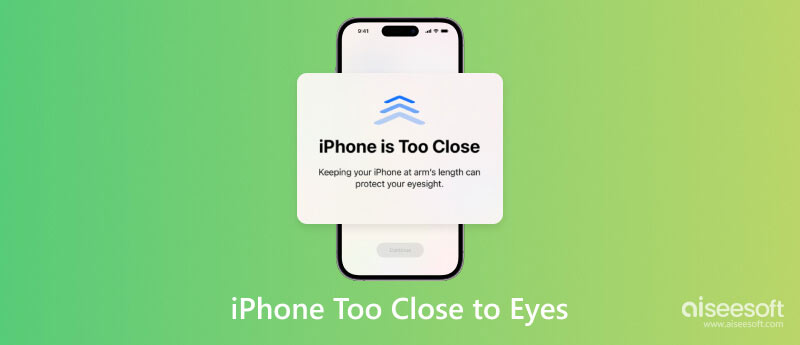
iOS 18/17 se lanzó a mediados de septiembre de 2023. Sus características incluyen una forma más sencilla de compartir medios, comunicación significativa y distancia de pantalla por motivos de salud. La función recién agregada de Screen Time utiliza una cámara TrueDepth para distinguir cuando el iPhone está demasiado cerca de los ojos. Durante un tiempo prolongado, aparecerá una notificación en la pantalla y alentará al usuario a alejarse un poco del dispositivo mientras lo mira.
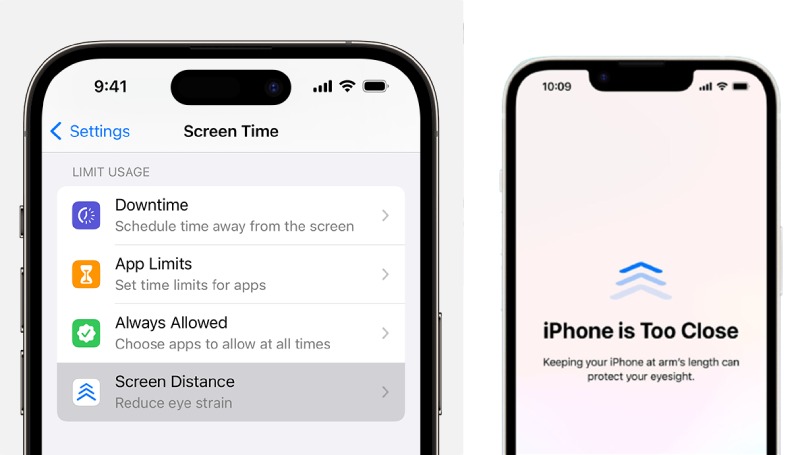
Además de los usuarios adultos de iOS, Screen Distance también es una opción útil para que los niños formen un estilo de visualización saludable. Lo que además evitará la miopía y reducirá la moderación digital. Si el dispositivo del niño está en un Intercambio de Familia grupo, esta función ya está habilitada con solo el permiso de los padres para descartarla.
Puede practicar sus propios hábitos de visualización saludables activando la función Distancia de pantalla. Recuerde, la distancia de visualización saludable es de al menos 12 pulgadas de su dispositivo para reducir el riesgo de miopía y fatiga visual. A continuación te explicamos cómo activar o activar la distancia de pantalla en tu iPhone:
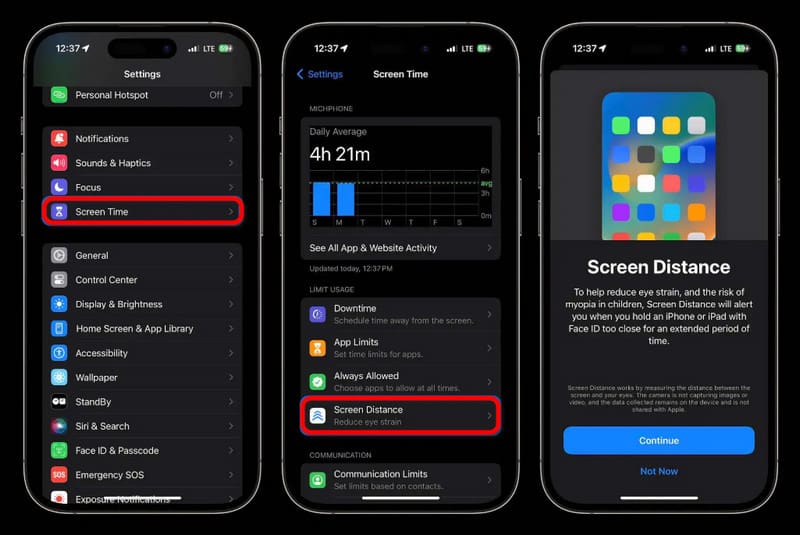
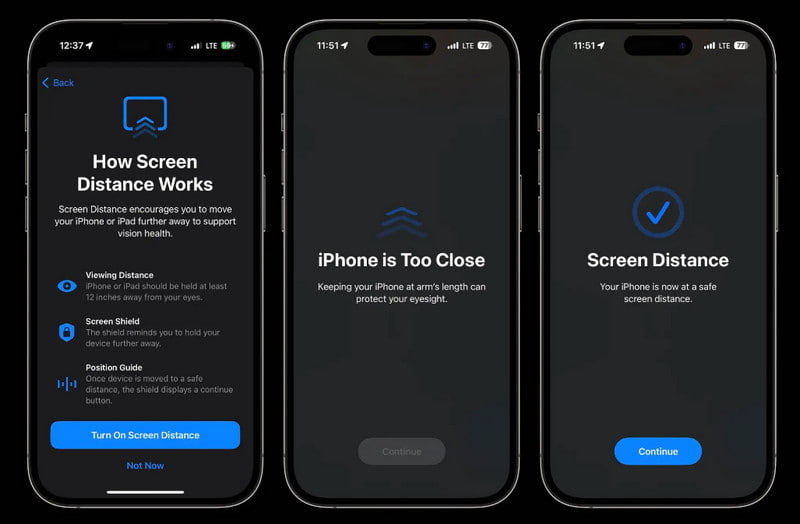
Las funciones recién lanzadas a veces no son estables y provocan fallos de funcionamiento de vez en cuando. Si esto le sucede a la distancia de la pantalla, Recuperación del sistema iOS de Aiseesoft Lo solucionará por usted. El objetivo principal de esta herramienta es solucionar el problema del sistema del iPhone que provoca el mal funcionamiento de varias funciones. Es conveniente para principiantes por su diseño y navegación simples. Por otro lado, es una herramienta excelente para pantallas congeladas, problemas de pantalla, modo DFU y otros problemas del sistema. Repare su iPhone 16, iPhone 15, iPhone 14, iPhone 13 y otras unidades de modelos compatibles con solo unos pocos clics con Aiseesoft iOS System Recovery.

Descargas
Recuperación del sistema iOS de Aiseesoft
100% Seguro. Sin anuncios.
100% Seguro. Sin anuncios.
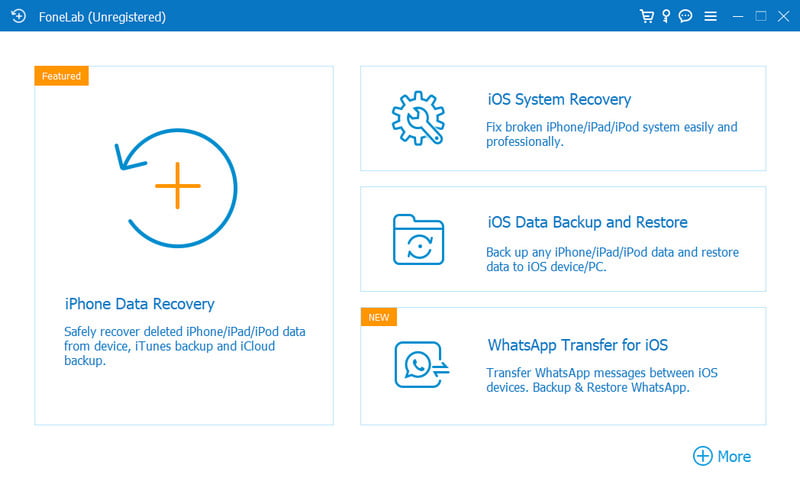
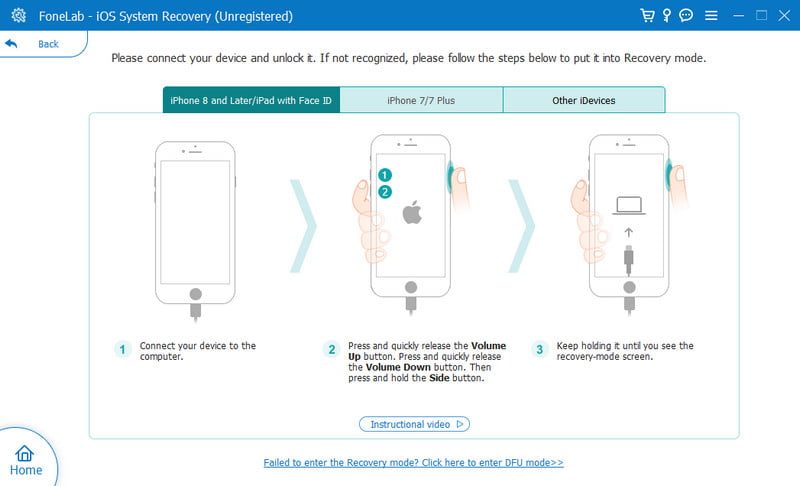
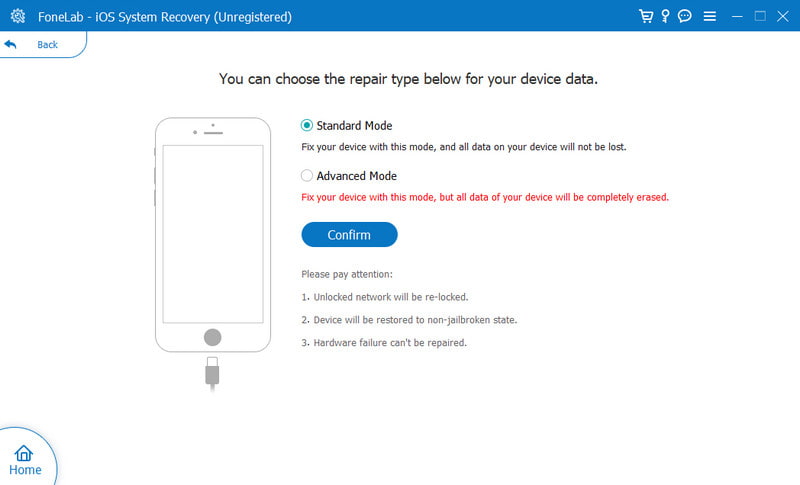
Además de solucionar el problema de la distancia de la pantalla en tu iPhone, Aiseesoft iOS System Recovery también te ayuda a deshacerte de él. bloqueo de aplicaciones en iPhone. Con un solo clic, puede despedirse fácilmente de esta terrible situación y, al mismo tiempo, garantizar la seguridad de los datos.
¿Puedo obtener la distancia de pantalla en el iPhone 8?
Desafortunadamente, iOS 18/17 no es compatible con los modelos de iPhone, como 8, 8 Plus y X. Debido a que estos dispositivos iOS no tienen el chip A12 Bionic, no podrán obtener Distancia de pantalla ni otras funciones. Esto significa que ya no sabrás cuando tu iPhone está demasiado cerca de tu cuerpo.
¿Cómo deshabilitar la distancia de pantalla en Family Sharing?
Deberá ir a Tiempo de pantalla para desactivar la función Distancia de pantalla. Vaya a configuración y desplácese hacia abajo hasta el menú Tiempo de pantalla. Elija el miembro de la familia que necesita la desactivación de Screen Distance. Ingrese el código de acceso y estará listo.
¿Qué iPhones y iPads admiten la distancia de pantalla?
Puede usar Screen Distance en dispositivos iOS con la función Face ID. Esto ayudará a evitar que el iPhone esté demasiado cerca de tus ojos. Además, recuerde que solo los modelos de iOS posteriores pueden actualizar a iOS 18/17 y iPadOS 17.
¿Qué debo hacer cuando aparece una alerta de Distancia de pantalla?
Es posible que tengas que colocar el dispositivo a más de 12 pulgadas de tus ojos. Luego, toque el botón Continuar para eliminar la alerta de su pantalla. Asegúrese de mantener la distancia o la alerta seguirá apareciendo e interrumpirá su tiempo de visualización.
¿Por qué no puedo salir de la alerta de Distancia de pantalla?
Tu iPhone detecta demasiado cerca de tus ojos. A menos que alejes el dispositivo, el botón Continuar permanecerá atenuado. Cuando pongas una buena distancia, solo entonces la función te permitirá tocar el botón Continuar y salir de la alerta.
Conclusión
En este momento, es posible que no sepas si el El iPhone está demasiado cerca de tu cuerpo., pero con la función Distancia de pantalla, tu iPhone puede avisarte cuando el dispositivo está demasiado cerca y ayudarte a formar un nuevo hábito de visualización. iOS 18/17 se lanzó recientemente en septiembre de 2023 y ya ha brindado funciones útiles para los usuarios de iOS. Y debido a que la función utiliza la cámara TrueDepth, lo alentará a ver la pantalla al menos a 12 pulgadas de distancia. No necesita preocuparse por problemas con la distancia de pantalla porque Aiseesoft iOS System Recovery lo solucionará de inmediato. ¡Haga clic en el botón Descargar para probarlo ahora!

Repare su sistema iOS a la normalidad en varios problemas, como estar atascado en modo DFU, modo de recuperación, modo de auriculares, logotipo de Apple, etc. a la normalidad sin pérdida de datos.
100% Seguro. Sin anuncios.
100% Seguro. Sin anuncios.
¡Felicitaciones!
Te has suscrito con éxito a nuestro boletín informativo. El exclusivo hasta un 40 % para los suscriptores es AISEFOKS ¡Ahora puedes copiarlo y usarlo para disfrutar de más beneficios!
¡Copiado exitosamente!